휴대폰 또는 PC에서 줌 프로필 사진을 제거하는 방법

Zoom 프로필 사진을 제거하는 방법과 그 과정에서 발생할 수 있는 문제를 해결하는 방법을 알아보세요. 간단한 단계로 프로필 사진을 클리어하세요.
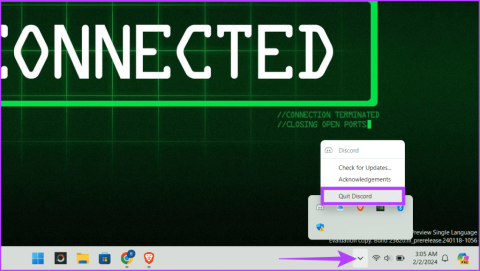
완벽한 Discord 프로필을 만드는 데 몇 시간을 소비했는데, 저장을 누르면 해당 프로필이 사라지는 것을 상상해 보세요. 실망스럽죠? 불행하게도 많은 사용자가 바로 이 문제에 직면해 있습니다. 걱정하지 마세요. 이 가이드에서는 Discord 프로필 테마와 저장되지 않는 기타 변경 사항을 수정하는 단계를 안내해 드립니다.
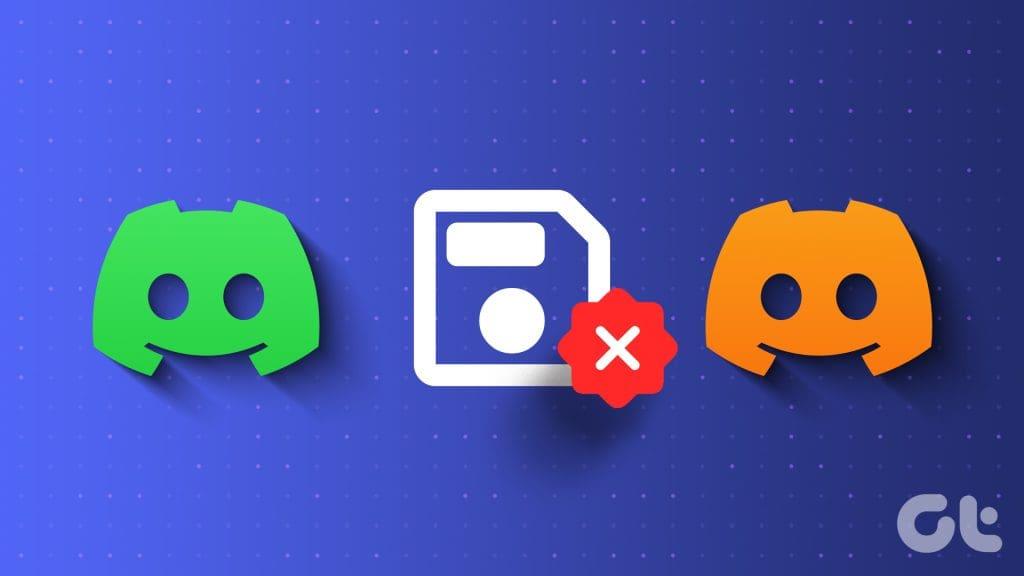
Discord 무료 버전에서는 일부 개인화가 가능하지만, 프로필 테마를 변경하려면 Discord Nitro(유료 구독)에 액세스해야 합니다. Discord Nitro를 사용하고 있다고 확신하면 가이드에 따라 Discord에 프로필 변경 사항을 저장할 수 없는 경우 수행할 작업을 확인하세요.
Discord에서는 때때로 기능상의 결함이나 일시적인 중단이 발생하여 Discord에서 프로필 테마 및 기타 변경 사항을 저장하지 못하는 문제가 발생합니다.
Discord 애플리케이션을 다시 시작하면 서버에 대한 새로운 연결이 시작되고 사용자 인터페이스가 다시 로드되어 플랫폼이 귀하의 계정과 다시 동기화되고 프로필 테마 또는 설정에 대한 수정 사항을 적용할 수 있습니다. 방법은 다음과 같습니다.
Windows: 숨겨진 아이콘 표시 버튼 클릭 > Discord를 마우스 오른쪽 버튼으로 클릭 > Discord 종료를 선택합니다.
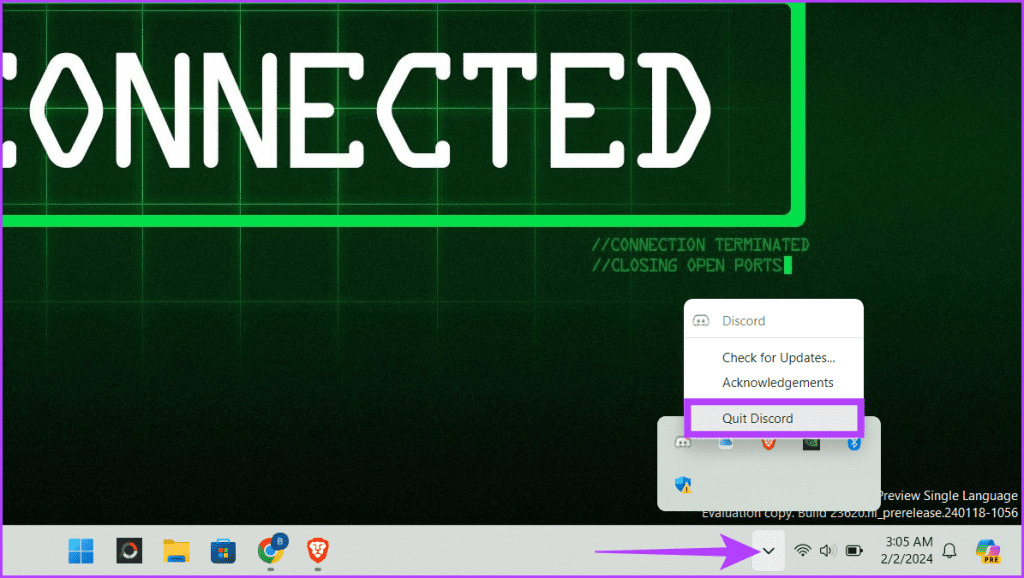
macOS의 경우: 메뉴 표시줄에서 Discord로 이동하여 종료를 선택합니다.
팁: 키보드에서 Command + Q를 누를 수도 있습니다.
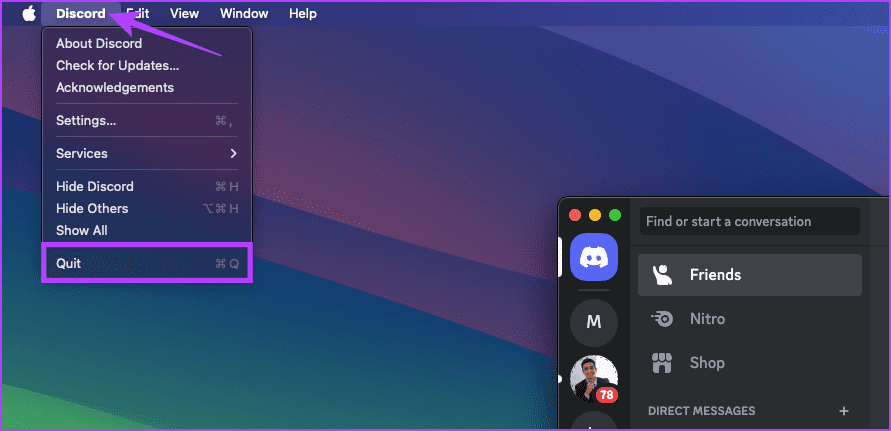
Android: 최근 항목 창 실행 > 화면 가장자리에서 Discord를 밀어서 완전히 닫습니다.

iPhone의 경우: 화면 하단에서 위로 스와이프하여 Discord 앱을 찾은 다음 위로 스와이프하여 제거하고 애플리케이션을 닫습니다.
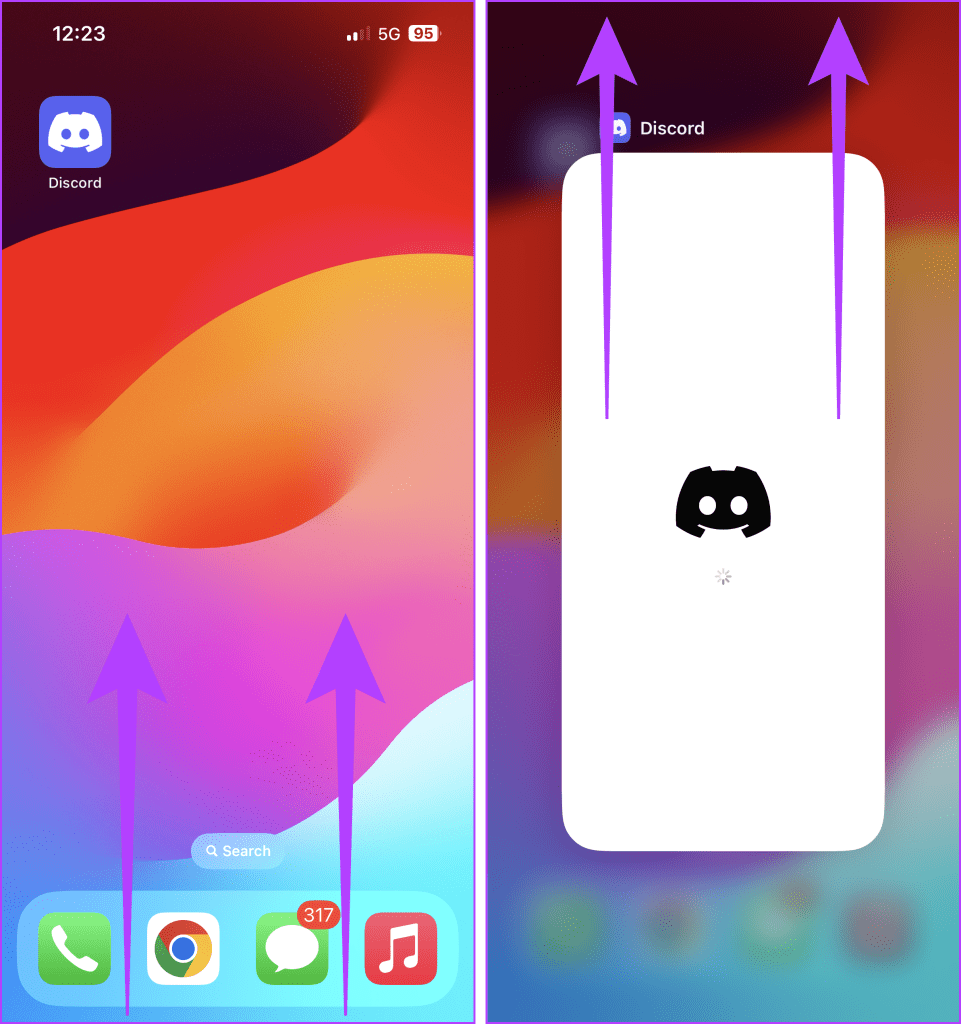
애플리케이션을 성공적으로 닫은 후 앱을 다시 시작하고 문제가 해결되었는지 확인하세요.
또한 읽어 보세요: Android 및 iPhone에서 작동하지 않는 Discord 앱을 수정하는 방법
Discord에서 '계정을 업데이트하는 중에 문제가 발생했습니다' 오류가 발생하는 경우 앱을 업데이트하면 문제가 해결되는 경우가 많습니다. Discord는 계정 관리에 영향을 미치는 버그와 결함을 해결하는 업데이트를 자주 출시합니다.
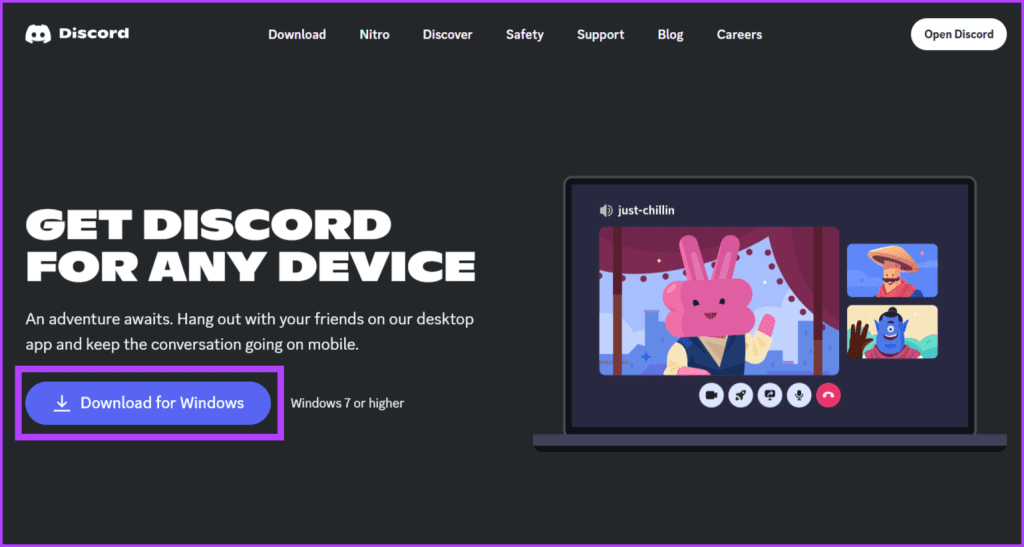
앱은 일반적으로 시작할 때마다 자동으로 업데이트됩니다. 하지만 여전히 오류가 발생하는 경우 Discord 웹사이트에서 최신 버전을 수동으로 다운로드하여 설치할 수 있습니다. 이를 통해 최신 수정 사항과 개선 사항을 적용할 수 있습니다.
정기적으로 업데이트를 확인하고 설치하면 원활하고 문제 없는 Discord 환경을 유지하는 데 도움이 되며 프로필 설정 저장 문제와 같은 문제를 방지하고 플랫폼이 최적으로 작동하도록 보장합니다.
또한 읽어 보세요: 업데이트 확인 시 Discord가 멈추는 문제를 해결하는 방법
Discord 프로필 테마 또는 기타 변경 사항이 저장되지 않는 경우, 가능한 해결 방법 중 하나는 다른 장치를 사용하여 테마를 변경해 보는 것입니다. 앱 버전과 웹 버전의 차이로 인해 동기화 문제가 발생할 수 있는 경우가 있습니다.
그러나 장치를 전환하면 문제를 해결하는 시스템 새로 고침이 트리거됩니다. 따라서 웹 및 전화 앱에서 프로필 테마 및 기타 변경 사항을 변경하려면 아래 단계를 따르십시오.
1단계: Discord 웹사이트 또는 데스크톱 앱을 엽니다.
2단계: 사용자 설정(기어 아이콘)을 클릭합니다.
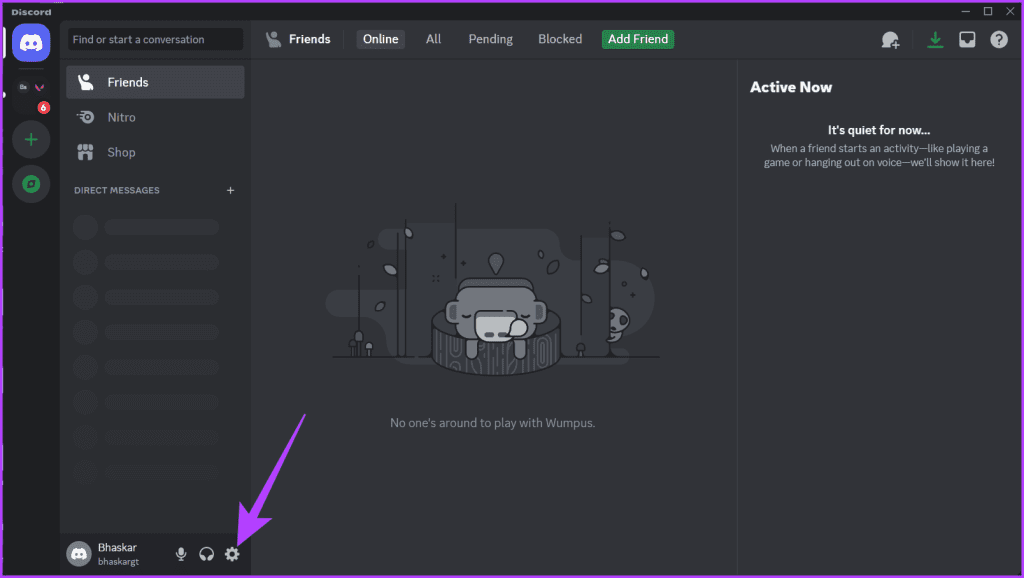
3단계: 프로필 섹션으로 이동합니다.
4단계: 아래로 스크롤하여 프로필 테마 색상을 변경합니다. Discord Nitro가 있는 경우 배너 색상, 프로필 효과 또는 애니메이션 아바타를 조정할 수도 있습니다.
5단계: 변경 사항 저장을 클릭하여 확인하세요.
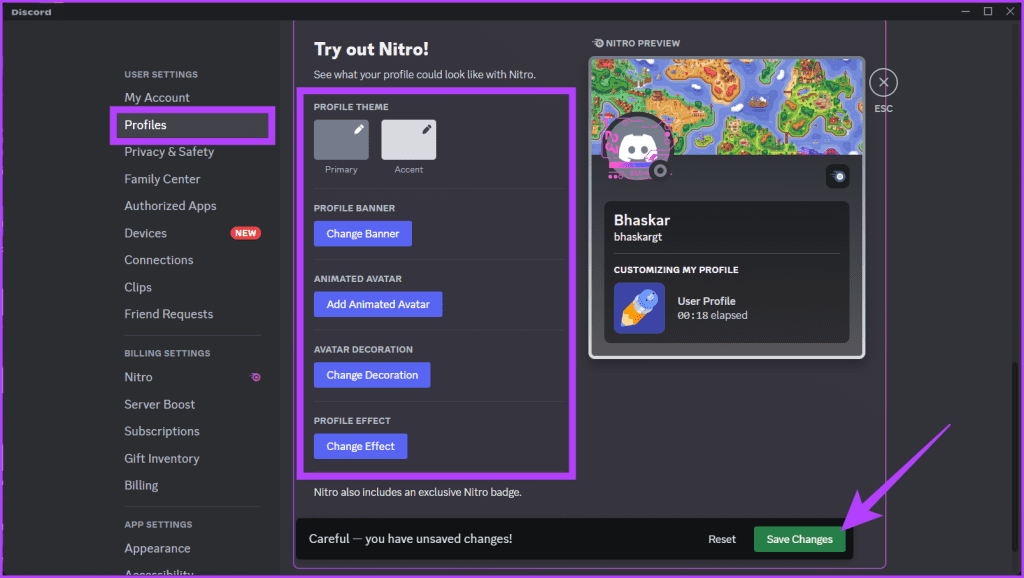
1단계: Discord 앱을 실행하세요.
2단계: 귀하 탭으로 이동하여 프로필 편집 버튼을 탭하세요.
3단계: 프로필 테마를 변경하고 화면 오른쪽 상단에 있는 저장 버튼을 누릅니다.
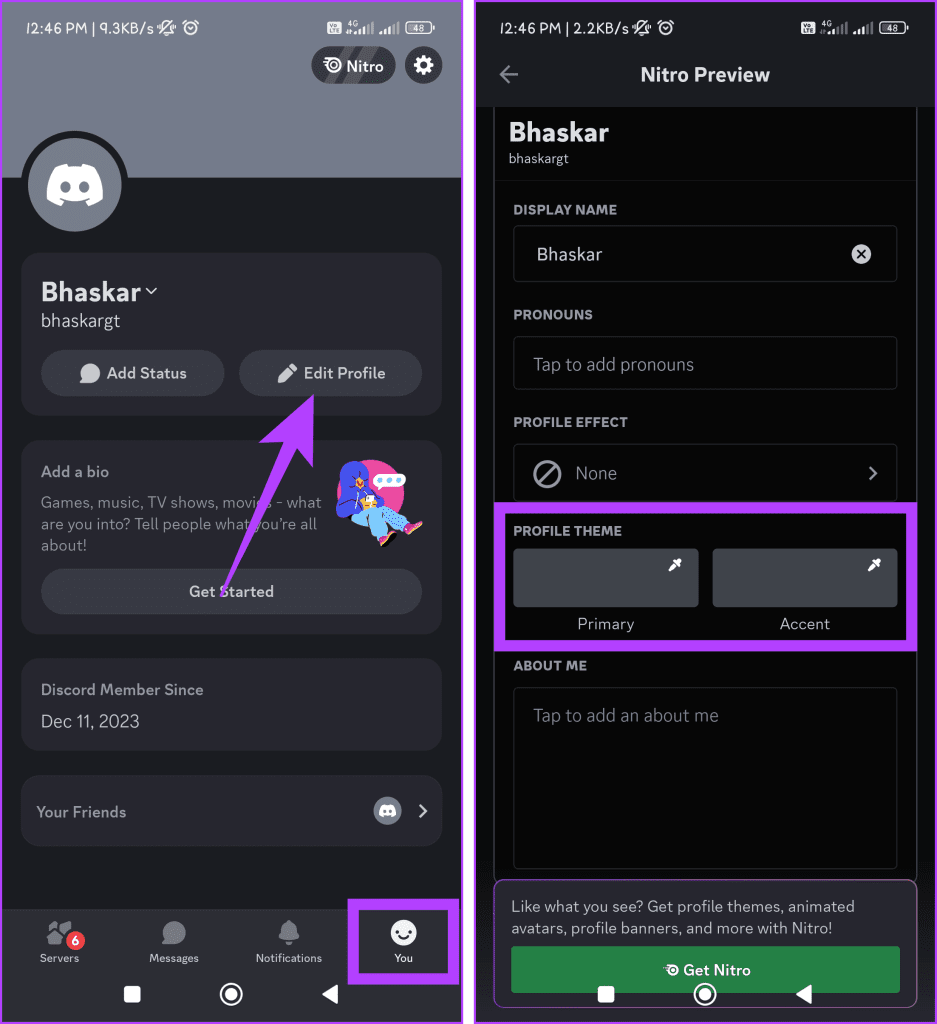
Discord 프로필 테마 및 저장되지 않는 기타 변경 사항과 같은 문제를 해결하려면 버그 보고서를 제출하는 것이 중요합니다. 버그 보고서를 통해 Discord 지원팀에 문의하는 것은 쉽습니다. 아래에 설명된 단계를 따르십시오.
1단계: 웹 브라우저를 열고 Discord 지원 웹사이트로 이동합니다.
2단계: 무엇을 도와드릴까요? 상자를 클릭하세요.
3단계: 옵션에서 Bug Reporting을 선택합니다.
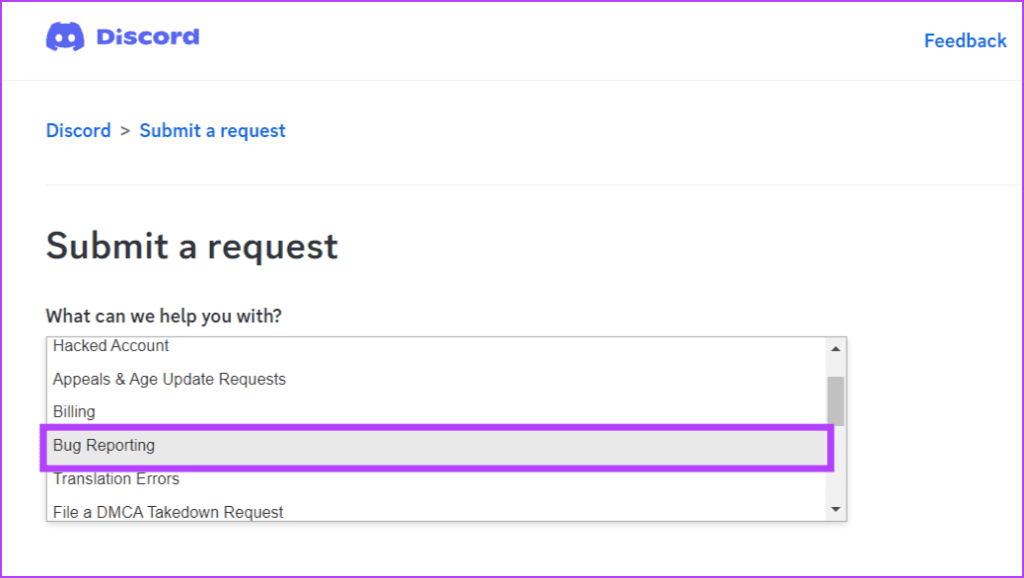
4단계: 필수 세부사항을 입력하고 제출 버튼을 누르세요.
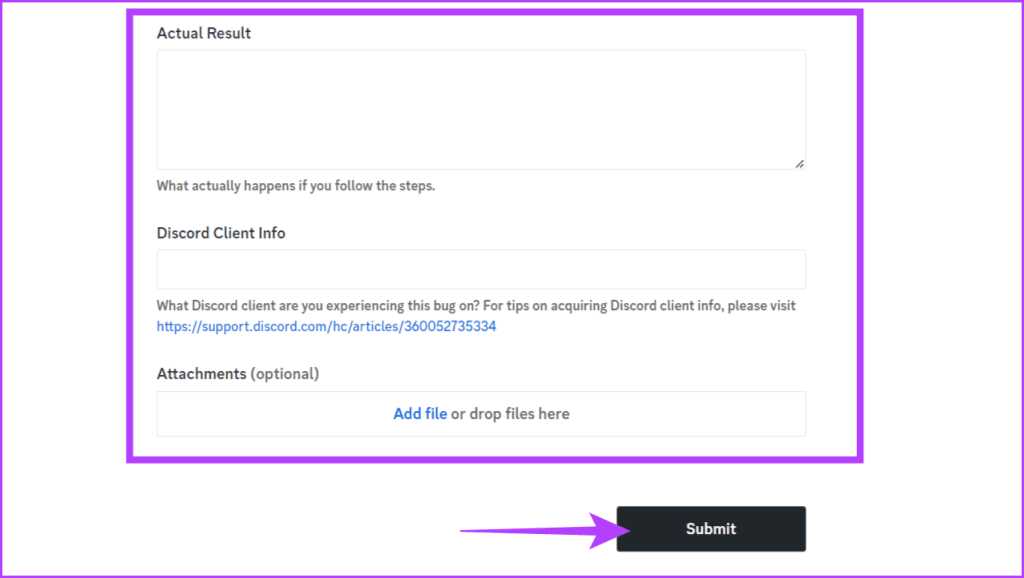
또한 읽어 보세요: Android 및 iPhone에서 작동하지 않는 Discord 알림을 수정하는 방법
지금까지 다른 방법이 효과가 없다면 다음 수정 사항을 시도해 보세요.
Discord 프로필 테마 및 저장되지 않는 기타 변경 사항을 해결하려면 체계적인 접근이 필요하며, 이 가이드가 이를 해결하는 데 도움이 되기를 바랍니다. Discord가 계속해서 더 멋진 콘텐츠를 추가함에 따라 저희가 도와드리겠습니다.
Zoom 프로필 사진을 제거하는 방법과 그 과정에서 발생할 수 있는 문제를 해결하는 방법을 알아보세요. 간단한 단계로 프로필 사진을 클리어하세요.
Android에서 Google TTS(텍스트 음성 변환)를 변경하는 방법을 단계별로 설명합니다. 음성, 언어, 속도, 피치 설정을 최적화하는 방법을 알아보세요.
Microsoft Teams에서 항상 사용 가능한 상태를 유지하는 방법을 알아보세요. 간단한 단계로 클라이언트와의 원활한 소통을 보장하고, 상태 변경 원리와 설정 방법을 상세히 설명합니다.
Samsung Galaxy Tab S8에서 microSD 카드를 삽입, 제거, 포맷하는 방법을 단계별로 설명합니다. 최적의 microSD 카드 추천 및 스토리지 확장 팁 포함.
슬랙 메시지 삭제 방법을 개별/대량 삭제부터 자동 삭제 설정까지 5가지 방법으로 상세 설명. 삭제 후 복구 가능성, 관리자 권한 설정 등 실무 팁과 통계 자료 포함 가이드
Microsoft Lists의 5가지 주요 기능과 템플릿 활용법을 통해 업무 효율성을 40% 이상 개선하는 방법을 단계별로 설명합니다. Teams/SharePoint 연동 팁과 전문가 추천 워크플로우 제공
트위터에서 민감한 콘텐츠를 보는 방법을 알고 싶으신가요? 이 가이드에서는 웹 및 모바일 앱에서 민감한 콘텐츠를 활성화하는 방법을 단계별로 설명합니다. 트위터 설정을 최적화하는 방법을 알아보세요!
WhatsApp 사기를 피하는 방법을 알아보세요. 최신 소셜 미디어 사기 유형과 예방 팁을 확인하여 개인 정보를 안전하게 보호하세요.
OneDrive에서 "바로 가기를 이동할 수 없음" 오류를 해결하는 방법을 알아보세요. 파일 삭제, PC 연결 해제, 앱 업데이트, 재설정 등 4가지 효과적인 해결책을 제공합니다.
Microsoft Teams 파일 업로드 문제 해결 방법을 제시합니다. Microsoft Office 365와의 연동을 통해 사용되는 Teams의 파일 공유에서 겪는 다양한 오류를 해결해보세요.








